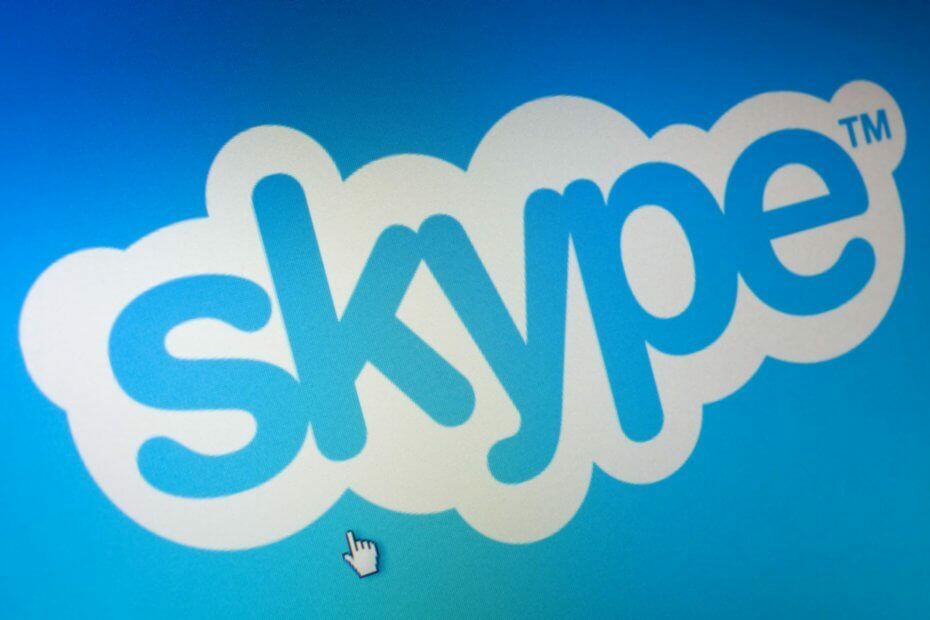
‘Vă rugăm să verificați setările de rețea și să încercați din nou‘Este o eroare Skype destul de comună. Acest mesaj de eroare enervant împiedică utilizatorii să se conecteze la aplicație de mesagerie instantanee. Dar vestea bună este că puteți rezolva rapid această problemă urmând pașii de depanare enumerați în acest articol.
Cum se remediază eroarea Skype „Verificați setările de rețea”
În primul rând, dacă primiți acest mesaj de eroare, trebuie să urmați sugestiile disponibile pe ecran și să verificați setările de rețea.
Soluția 1 - Verificați setările firewall-ului
Paravanul de protecție vă poate bloca accesul la Skype. Configurați setările firewall-ului astfel încât să permiteți Skype să ruleze pe dispozitivul dvs.
- Părăsiți Skype
- Deschideți paravanul de protecție> localizați Skype în lista de aplicații disponibile
- Asigurați-vă că intrarea Skype este configurată pentru a permite conectarea la internet. Asigurați-vă că ambele coloane Skype Private și Public sunt bifate.

- Salvați modificările.
- Reporniți Skype și conectați-vă.
Soluția 2 - Verificați setările proxy-ului
Iată cum puteți configura manual setările proxy pentru a permite Skype să se conecteze.
- Deschideți Skype, faceți clic pe Instrumente> Opțiuni
- Accesați Avansat> selectați Conexiune> Skype detectează automat setările proxy.
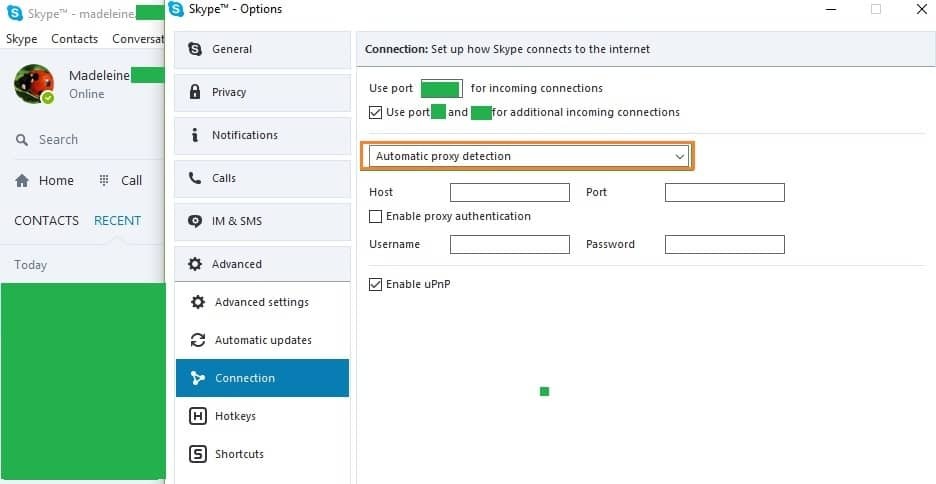
- Introduceți detaliile gazdei și portului noului server proxy
- Bifați Activați autentificarea proxy în cazul în care proxy-ul dvs. necesită autentificare
- Tastați numele de utilizator și parola cerute de serverul proxy> faceți clic pe Salvare. Rețineți că acesta nu este numele și parola dvs. Skype.
- Închideți Skype, lansați-l din nou> conectați-vă și verificați dacă eroarea persistă.
Soluția 3 - Instalați cele mai recente actualizări Windows
Asigurați-vă că rulați cele mai recente actualizări ale sistemului de operare Windows pe mașina dvs. Pentru a vă reaminti, Microsoft lansează în mod constant actualizări Windows pentru a îmbunătăți stabilitatea sistemului și a remedia diverse probleme.
Pentru a accesa secțiunea Windows Update, puteți pur și simplu să tastați „actualizare” în caseta de căutare. Această metodă funcționează pe toate versiunile Windows. Apoi accesați Windows Update, verificați actualizările și instalați actualizările disponibile.

Soluția 4 - Rulați instrumentul de depanare Windows
Windows 10 Creators Update are un instrument de depanare încorporat dedicat care poate rezolva problemele generale ale computerului.
1. Accesați Setări> Actualizare și securitate> selectați Depanare în panoul din stânga
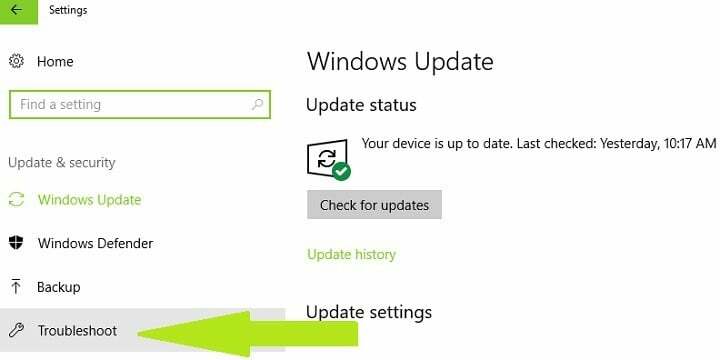
2. În noua fereastră, accesați secțiunea „Găsiți și remediați alte probleme”> pentru a remedia problemele Skype, derulați în jos și rulați instrumentul de depanare pentru aplicațiile Windows Store.

Dacă rulați o versiune mai veche de Windows, puteți descărca instrumentul Microsoft Easy Fix pentru a depana diverse probleme de software și hardware. Instrumentul este compatibil cu Windows 10 versiunea 1607, Windows 8.1, Windows 8, Windows 7 Enterprise, Windows 7 Home Basic, Windows 7 Professional, Windows 7 Ultimate.
Mergi la oficial Pagina web a instrumentului Microsoft Easy Fixși derulați în jos pentru a selecta instrumentul de depanare Windows Store. PC-ul dvs. va începe să descarce software-ul de depanare. Odată ce instrumentul a fost descărcat, faceți dublu clic pe acesta pentru al lansa.
Soluția 5 - Resetați fișierele de configurare Skype
Dacă Skype afișează tot felul de erori, încercați să resetați fișierele de configurare Skype. Pentru aceasta, urmați acești pași:
- Închide Skype> mergi la Start> tip ‘Alerga’> lansa Alerga
- introduce %datele aplicatiei% > lovit introduce

- Localiza Skype folder și redenumiți pentru a Skype.old. Rețineți că prin redenumirea folderului Skype istoricul mesajelor dvs. va fi eliminat din Skype, dar va fi în continuare disponibil în folderul Skype.old.
- Acum lansați din nou Skype și verificați dacă problema a fost rezolvată.
Soluția 6 - Eliminați software-ul instalat recent
Dacă ați instalat recent software nou pe computer, încercați să îl dezinstalați. Uneori, instrumentele de securitate pot împiedica executarea anumitor programe.
Accesați Start> tastați Panou de control> selectați programul (programele) adăugat recent> faceți clic pe Dezinstalare.
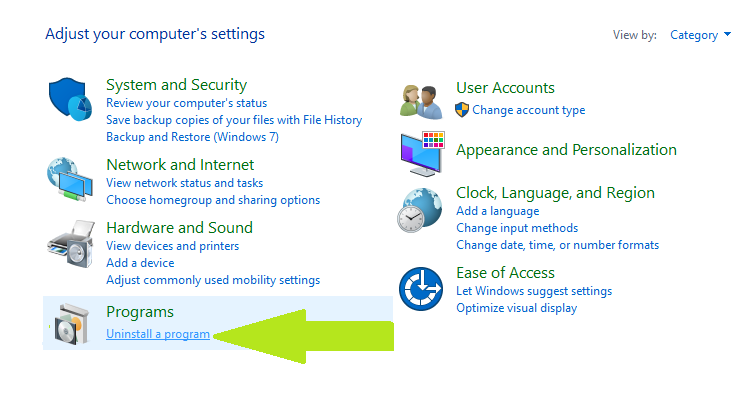
Apoi reporniți computerul și vedeți dacă problema a fost rezolvată.
Soluția 7 - Reinstalați Skype
Dacă soluțiile enumerate mai sus nu au reușit să remedieze, încercați să reinstalați Skype. Accesați Magazinul Windows și instalați cea mai recentă versiune Skype.
Vom încheia lista noastră aici. Sperăm că soluțiile enumerate în acest articol v-au ajutat să remediați problema și acum puteți utiliza din nou Skype. Ca întotdeauna, dacă ați întâlnit alte soluții pentru a remedia această eroare, puteți lista pașii de depanare în secțiunea de comentarii de mai jos.
Povești corelate de verificat:
- Remediere: Skype nu poate trimite imagini
- Remediere: camera Skype nu funcționează în Windows 10
- Remediere: Problemă Skype cu dispozitivul de redare pe Windows 10


